Il tempo è immutabile e, a meno che non lo pianifichi e lo gestisci di conseguenza, perderai molti appuntamenti, eventi e attività importanti. Esistono molti servizi e app online per aiutarti a mantenerti organizzato e nei tempi previsti e Rainlendar è una delle migliori applicazioni di calendario per piattaforme Windows, Linux e Mac. È un calendario desktop altamente personalizzabile dotato di potenti funzionalità e supporto per altri calendari come Google Calendar, Outlook Calendar, CalDEV, ecc.
Caratteristiche
Altamente personalizzabile: A differenza di altre app di calendario, puoi personalizzare e modificare l'aspetto di Rainlendar cambiando skin diverse con solo un paio di clic. C'è una vasta collezione di skin disponibili gratuitamente e, se lo desideri, puoi anche mescolare e abbinare diversi stili di skin per ogni finestra.
Pianifica eventi e attività: Con Rainlendar puoi creare facilmente attività ed eventi pianificati su misura. Poiché Rainlendar tratta eventi e attività come due cose diverse, sarà molto più facile tenere traccia di tutti i tuoi prossimi appuntamenti.
Supporta più calendari: Se stai già utilizzando altri calendari come Google Calendar, Outlook, ecc., puoi facilmente integrarli con Rainlendar e modificare tutti i tuoi appuntamenti e attività. Inoltre, puoi anche condividere i dati con terze parti. Poiché Rainlendar utilizza un formato iCalendar standard per archiviare tutti i dati, puoi spostare facilmente i dati avanti e indietro.
Supporta più piattaforme: Rainlendar supporta più piattaforme come Windows, Linux e Mac. Se ti sposti tra le piattaforme, avrai Rainlendar e le sue funzionalità.
Installazione e utilizzo
Rainlendar è disponibile sia in versione gratuita che pro, dove la versione gratuita è un po' limitata nelle funzionalità che ottieni. Puoi scarica Rainlendar dal suo sito Web ufficiale e installarlo come qualsiasi altro software.
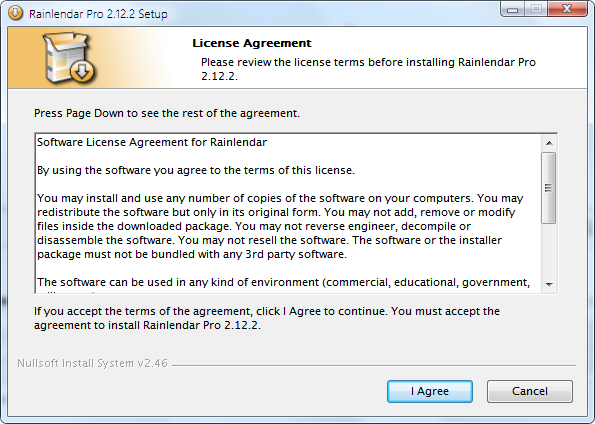
Se hai già la tua licenza con te, fai clic con il pulsante destro del mouse sul widget del desktop e seleziona l'opzione "Installa la licenza".
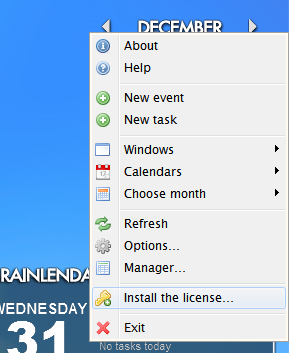
Ora cerca la licenza e aprila. Questa azione installerà la licenza; basta fare clic sul pulsante "Aggiorna" per completare il processo.
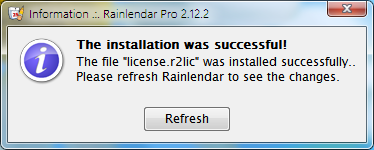
Per creare un evento, fai clic con il pulsante destro del mouse sul widget "Eventi" e seleziona l'opzione "Nuovo evento".
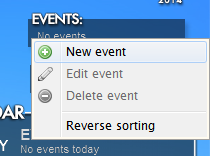
L'azione precedente aprirà la finestra "Evento". Qui puoi inserire tutti i dettagli relativi al tuo evento. Come puoi vedere, puoi personalizzare un sacco di cose come categoria, ora di inizio e fine, privato o condiviso, ricorrenza, ecc. Se necessario, puoi anche selezionare altri calendari. Basta scorrere le opzioni durante la compilazione e fare clic sul pulsante "Ok" per salvare le modifiche.

Una volta creato, l'evento verrà visualizzato nel widget "Eventi" sul desktop. Puoi anche creare promemoria per le attività "Da fare" allo stesso modo.

Oltre a creare e modificare attività, puoi aggiungere calendari di terze parti. Per aggiungere un calendario di terze parti, fai clic con il pulsante destro del mouse sul widget del calendario e seleziona "Opzioni". Ora vai alla scheda "Calendari" e fai clic sul pulsante "Aggiungi" per aggiungere un nuovo calendario.
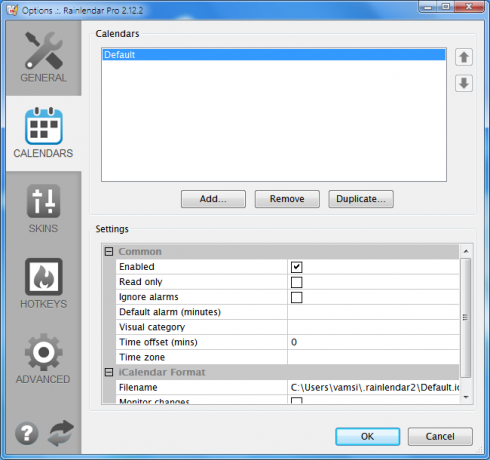
Qui in questa schermata, seleziona il calendario che desideri tra le opzioni disponibili e fai clic sul pulsante "Avanti". Ad esempio, ho selezionato "Google Calendar v3" come calendario di terze parti.

Ora inserisci l'indirizzo email del tuo account Google e fai clic sul pulsante "Seleziona calendario". Questa azione aprirà le finestre di autenticazione di Google. Basta inserire la password e autenticare la connessione.
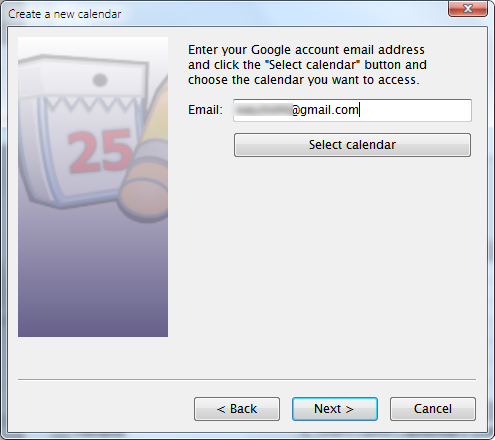
Inserisci il nome del tuo calendario e fai clic sul pulsante "Fine" per aggiungere Google Calendar a Rainlendar.

Questo è tutto quello che c'è da fare e, se tutto è andato bene, vedrai il tuo calendario aggiunto sotto l'elenco dei calendari.
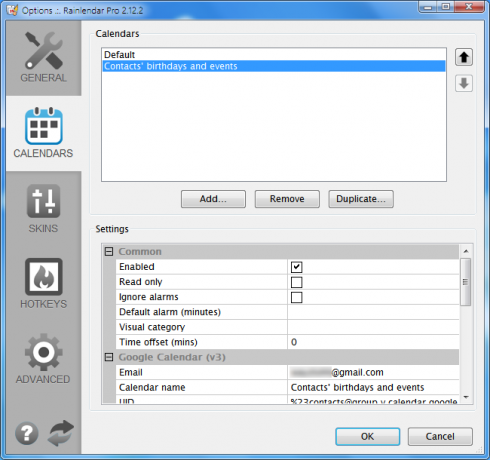
Inoltre, puoi facilmente scegliere tra i calendari con un semplice clic con il pulsante destro del mouse sui widget del desktop. Questo è in realtà un bel tocco se vuoi spostarti avanti e indietro tra i calendari o visualizzare tutti i calendari contemporaneamente.
Conclusione
Oltre a quelle discusse qui, ci sono molte più funzionalità che sono molto utili nell'uso quotidiano. Quello che mi piace davvero di Rainlendar è che è abbastanza facile da usare per gli utenti normali, fornendo allo stesso tempo quasi tutte le funzionalità avanzate con cui armeggiare. Tutto sommato, Rainlendar è utile e provalo in quanto è disponibile anche come versione gratuita.
Inoltre, i ragazzi di Rainlendar stanno conducendo una vendita speciale di gennaio per festeggiare il nuovo anno. Quindi dai un'occhiata se sei interessato.
Regalare
Grazie a Rainlendar, abbiamo 10 chiavi di licenza da regalare. Per partecipare a questo giveaway, tutto ciò che devi fare è connetterti con il tuo indirizzo email (così possiamo contattarti se sei il vincitore). Questo ti farà guadagnare una sola possibilità. Questo evento omaggio è terminato.
Ecco i vincitori:
- Jack
- Charlie
- Jenn
- Hania
- Anna
- Mieczyslaw
- Rick
- Sam Kar
- Sam
- Aleks
I vincitori sono stati informati delle loro vincite.
Grazie a Rainlendar per la gentile sponsorizzazione. Se vuoi sponsorizzare un giveaway, contattaci qui.
Rainlendar
Divulgazione di affiliazione: Make Tech Easier può guadagnare commissioni sui prodotti acquistati tramite i nostri link, a supporto del lavoro che svolgiamo per i nostri lettori.


